- Autore Lauren Nevill [email protected].
- Public 2023-12-16 18:53.
- Ultima modifica 2025-01-23 15:20.
La comunicazione su Internet ha recentemente assunto una varietà di forme. Si svolge su forum, blog o semplicemente tramite e-mail. Per gli utenti, si sono aperte ampie opportunità nella progettazione di messaggi di testo.
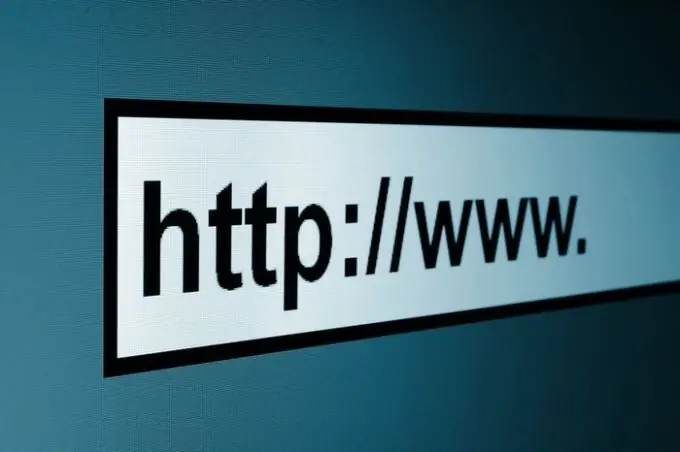
È necessario
Computer, accesso a Internet
Istruzioni
Passo 1
Quando si comunica in LiveJournal o in altri vari servizi, le emozioni possono essere trasmesse con testo sotto forma di emoticon o e-card. La comunità di Internet lo utilizza attivamente, facendo clic su facce buffe e padroneggiando rapidamente la semplice scienza dello scambio di messaggi piacevoli.
Passo 2
Non è molto più difficile nascondere un collegamento sotto una o più parole in una didascalia dal design accattivante. Le parole sotto le quali è nascosto il collegamento sono chiamate "ancora". Ti consente di non sporcare i messaggi con collegamenti incomprensibili, che aggiungono funzionalità al testo e ne preservano la bellezza visiva. Tuttavia, spesso, gli utenti trascurano queste opportunità nella creazione di messaggi di testo, perché non sanno come ottenere il risultato desiderato e formattare il testo sotto forma di ancora.
Passaggio 3
Sono disponibili due opzioni per la formattazione del testo per i messaggi. Il primo viene eseguito utilizzando i codici BB. Questo metodo viene utilizzato principalmente nei forum. Per creare un'ancora, la didascalia deve avere la seguente forma: Resta da sostituire "indirizzo_sito_richiesto" e "frase_utente (cioè ancora) " con i valori richiesti e puoi inserire una frase già pronta nel forum.
Passaggio 4
Per non digitare manualmente la combinazione proposta, è possibile fare clic sul pulsante nell'editor dei messaggi "Inserisci collegamento". Successivamente, viene visualizzata una finestra in cui è necessario registrare il collegamento desiderato e fare clic su OK. Apparirà la finestra successiva, in cui è necessario inserire l'ancoraggio desiderato e confermare nuovamente l'azione. Successivamente, l'etichetta sopra apparirà automaticamente.
Passaggio 5
La seconda variante della formattazione del testo si basa sull'utilizzo di codici HTML. Affinché i visitatori del tuo blog o sito web possano vedere le parole giuste, devi registrare quanto segue: user_phrase (anchor) E in questo caso, l'utente può utilizzare il pulsante "Inserisci collegamento". Una leggera differenza rispetto alla versione precedente è che devi prima digitare le parole di ancoraggio desiderate, quindi selezionarle con il cursore e solo dopo premere il pulsante. Successivamente, viene visualizzata una finestra in cui è necessario inserire il collegamento e confermare l'azione facendo clic su OK.






